
Muuta "Paikallista hakemistoa" lisätäksesi postilaatikoiden rajaa Thunderbirdissä.
Kuvan luotto: Mozillan luvalla
Thunderbirdissä ei ole mahdollisuutta lisätä kiintiöitä. Tallennusrajoitusten välttämiseksi joko poista vanhat sähköpostit ja liitteet tai vaihda kansio, jossa sähköpostisi on tallennetaan siten, että vanhat sähköpostisi tallennetaan edelliseen kansioon ja uudet sähköpostisi uuteen kansio. Vaihda uuteen kansioon aina, kun nykyinen kansio on lähellä kiintiötä. (katso viite 1,2)
Vaihe 1

Valitse "Työkalut"-kohdasta "Tilin asetukset".
Kuvan luotto: Mozillan luvalla
Avaa Thunderbird-asiakasohjelma ja valitse Tilin asetukset alla olevasta avattavasta luettelosta Työkalut. (katso viite 3)
Päivän video
Vaihe 2

Napsauta "Palvelinasetukset" ja napsauta "Selaa..." määrittääksesi postilaatikon kansiohakemiston.
Kuvan luotto: Mozillan luvalla
Etsi sähköpostitili, joka tarvitsee lisää tallennustilaa, ja napsauta Palvelimen asetukset vasemmassa sivupalkissa. Klikkaus Selaa... avata Paikallinen hakemisto postilaatikon kansion asetuksille. (katso viite 3)
Vaihe 3

Etsi uusi postilaatikon kansio ja napsauta "Valitse kansio".
Kuvan luotto: Mozillan luvalla
Siirry uuteen postilaatikon kansioon uutta varten Paikallinen hakemisto ja napsauta Valitse kansio alkaen Valitse Paikallinen hakemisto. Jos sinulla ei ole käytettävissä olevaa kansiota postilaatikkokansiolle, napsauta hiiren kakkospainikkeella mitä tahansa paikallisen levyn kohtaa ja valitse Kansio alkaen Uusi -osio ponnahdusvalikossa luodaksesi uuden.
Vaihe 4

Napsauta "OK".
Kuvan luotto: Mozillan luvalla
Klikkaus OK vahvistaaksesi muutoksen.
Vaihe 5
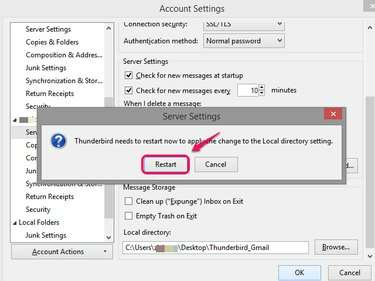
Napsauta "Käynnistä uudelleen".
Kuvan luotto: Mozillan luvalla
Klikkaus Uudelleenkäynnistää Ota asetus käyttöön ja sähköpostisi tallennetaan uuteen hakemistoon.
Kärki
Voit muuttaa asetuksia kohtaan Synkronoi uusimmat alkaen Synkronointi ja tallennus in Tilin asetukset välttääksesi kaiken vanhan viestin lataamisen paikalliseen kansioon levytilan säästämiseksi.


